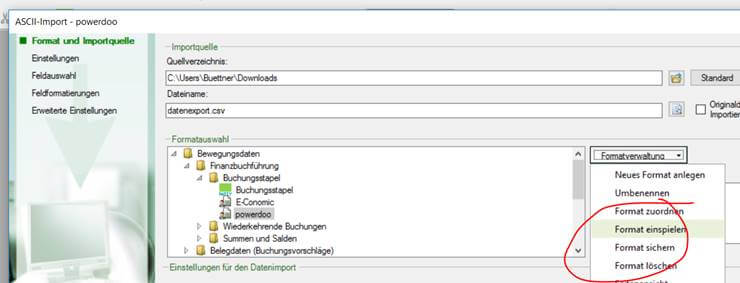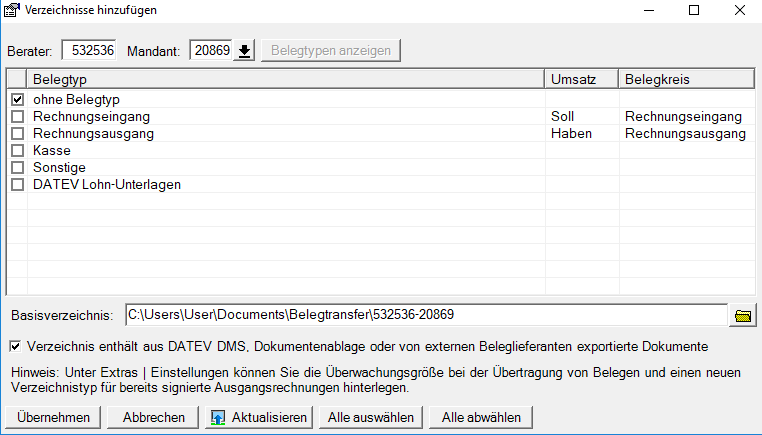DATEV: Import Buchungssätze mit Belegbildverknüpfung
Wenn Sie die Buchungssätze und Belegbilder in DATEV Kanzlei Rechnungswesen übertragen möchten, gehen Sie bitte wie folgt vor:
Export in BuchhaltungsButler generieren
- Exportieren Sie in BuchhaltungsButler den gewünschten Zeitraum. Wählen Sie "DATEV-Format" und aktivieren Sie die Option "Belege anhängen".
- Der Nutzer erhält einen Downloadlink per Email. Wenn Sie die Daten für einen Mandanten exportieren, dessen Zugangsdaten Sie haben, können Sie den Export nach ein paar Minuten auch über folgenden Link abrufen: www.buchhaltungsbutler.de/webapp/download/datenexport.zip
Sie müssen hierfür zwingend in BuchhaltungsButler im Nutzerkonto des Mandanten eingeloggt sein.
Import der Buchungssätze in Kanzlei Rechnungswesen
- Entpacken Sie nun den Ordner "Datenexport.zip".
- Importieren Sie die csv-Datei mit den Buchungssätzen in Kanzlei Rechnungswesen.
Sie können auch eine Formatvorlage in DATEV einspielen, um das Format nicht selbst anlegen zu müssen.
Die Formatvorlage finden Sie unter diesem Link.
Belegbilder zu DATEV importieren
(Wichtig: DATEV Unternehmen Online muss freigeschaltet sein, der Mandant benötigt jedoch keinen eigenen Zugang)
- Entnehmen Sie den Ordner „Belege“ aus dem Sammelordner „Datenexport“. Falls nicht gezippt, müssen Sie den Ordner „Belege“ erneut als ZIP-Datei packen (bspw. mit WinRAR). Der Ordner mit den Belegen muss "gezippt" weiter verarbeitet werden.
- Öffnen Sie den DATEV Belegtransfer und wählen Sie den Mandanten.
- Machen Sie einen Rechtsklick auf das Verzeichnis „Ohne Belegtyp“ und wählen Sie „Ordner öffnen“.
(Wichtig: Wenn das Verzeichnis "ohne Belegtyp" nicht existiert, lesen Sie bitte unbedingt zunächst die unten beschriebenen Schritte der Grundkonfiguration). - Kopieren Sie den gezippten Belegordner in das Verzeichnis.
- Starten Sie den Upload im „DATEV Belegtransfer“ über die Schaltfläche „Daten senden“.
Grundkonfiguration DATEV Belegtransfer
(erstmaliger Import von Belegen)
Sollte es im Belegtransfer noch kein Verzeichnis für den Mandanten mit dem Belegtyp „Ohne Belegtyp" geben, dann legen Sie dieses bitte unter „Verzeichnis hinzufügen“ an. Achten Sie darauf, dass die Option „Verzeichnis enthält aus DATEV DMS(…)“ aktiviert ist.
Bitte prüfen Sie vor dem erstmaligen Upload in ein bestehendes Verzeichnis unbedingt den Verzeichnistyp. Hierfür rechtsklicken Sie bitte auf das entsprechende Verzeichnis und wählen „Ändern“. Dort setzen Sie bitte den Verzeichnistyp auf „DATEV XML-Schnittstelle online/DMS/Dok.ablage“, sollte dies nicht bereits der Fall sein. Anschließend klicken Sie auf „Übernehmen“.